¶ Základné informácie o QASIDA Rental
Primárnou úlohou aplikácie QASIDA Rental je správa rezervácií definovaných zdrojov (či už ide o produkty, služby alebo celé sety) počas definovaného časového obdobia, ktoré si môžete flexibilne nastaviť.
Aplikáciu Rental je možné prepojiť s produktami na správu a manažovanie vzťahov so zákazníkmi, loyalitnými systémami a ďalšími produktami z portfólia Asseco Solutions alebo iných tretích strán.
¶ Podporované typy požičovní
- Krátkodobé prenájmy - Dajte svojim zákazníkom to, čo potrebujú, keď to potrebujú, a pomôžte im to bez námahy vrátiť, keď to nepotrebujú.
- Dlhodobé prenájmy - Prenajmite si vybavenie na mesiace, aby ste pomohli svojim klientom uspieť v ich dlhších projektoch.
- Rent-to-buy - Pomôžte svojim zákazníkom testovať skôr, ako sa budú musieť zaviazať. Vaši zákazníci oceňujú flexibilitu, zatiaľ čo vy sa môžete tešiť z nižších výnosov a vyšších ziskových marží.
- Prenájom + servis - Skombinujte skúsenosti a predaj na prenájom bez problémov s plánovaním a výpočtom dostupnosti.
¶ Prehľad aplikácie Asseco Rental - Hlavné menu
V ľavej časti aplikácie Rental je umiestnené menu aplikácie, ktoré zahŕňa nasledovné položky:
- Dashboard - Dashboard poskytuje komplexný prehľad o aktuálnom stave vašich rezervácií, faktúr a ďalších kľúčových ukazovateľov. Je to hlavná stránka aplikácie, ktorá zhromažďuje všetky dôležité informácie na jednom mieste pre rýchly prehľad.
- Cenníky - V tejto sekcii môžete spravovať cenníky pre rôzne produkty a služby a nastavovať cenovú politiku.
- Importy - Táto časť systému umožňuje import číselníkových údajov do aplikácie Rental vo formáte XLS súboru.
- Klienti - Sekcia Klienti slúži na správu informácií o vašich zákazníkoch a kontaktov.
- Prehľady - Sekcia Prehľady poskytuje všetky potrebné informácie o faktúrach, kauciách, produktoch či rezerváciách na jednom mieste.
- Produkty - Tu môžete spravovať zoznam produktov, ktoré ponúkate na rezerváciu, spravovať ich detaily, kategorizáciu, ceny a sledovať Váš inventár.
- Rezervácie - Sekcia Rezervácie je kľúčovou súčasťou systému Rental. V tejto časti sa spravujú všetky náležitosti rezervačného procesu.
- Sety - Aplikácia Rental podporuje aj zapožičiavanie celých setov. Tu môžete spravovať sety a k nim priradené cenové kategórie.
- Nastavenia - Pre efektívne používanie aplikácie Rental je potrebné, aby používateľ s rolou Administrátor zabezpečil potrebné základné nastavenia a definície číselníkov.
¶ Nastavenia aplikácie Asseco Rental - Číselníky
V sekcii Nastavenia sa nastavujú nasledovné číselníky:
- Číselné rady - Číselné rady slúžia na automatické generovanie jedinečných identifikátorov pre rôzne typy dokumentov.
- Externé systémy - Táto sekcia umožňuje pridávať a spravovať údaje o externých systémoch prepojených s aplikáciou QASIDA Rental, predovšetkým QASIDA.API.
- Hladiny DPH - Číselník hladín DPH slúži ako atribút pri stanovovaní cien produktov.
- Kategórie cenníka - Číselník slúži na definovanie cenníkových kategórií.
- Kategórie produktov - Číselník produktových kategórií je zoznam slúžiaci na kategorizáciu produktov.
- Platobné metódy - V sekcii Platobné metódy môžete definovať rôzne spôsoby, ktorými môžu zákazníci platiť za svoje objednávky.
- Používatelia - Sekcia Používatelia slúži na správu používateľských účtov a ich prístupu k aplikácii.
- Pracovné pozície - Číselník Pracovné pozície sa využíva pri správe pracovných pozícií používateľov.
- Prevádzky - Číselník prevádzok predstavuje zoznam vašich pracovných prevádzok.
- Role - Sekcia Role umožňuje správu rôznych úrovní prístupu v rámci systému RENTAL.
- Skupiny prenájmu - Číselník skupín prenájmu sa využíva ako atribút pre Produkt. Na základe toho sa filtrujú produkty vstupujúce do rezervácie.
- Šablóny - Šablóny sú nevyhnutné pre vytváranie a spravovanie rôznych dokumentov v rámci systému Rental. Môžu zahŕňať faktúry, zmluvy a iné obchodné dokumenty.
- Šablóny e-mailu - Šablóny e-mailov sa používajú na automatické generovanie e-mailov.
- Tímy - Číselník tímov slúži na zaradenie zamestnancov do pracovných skupín.
- Typy rezervácií - Číselník slúži na definíciu typov rezervácií a proces spracovania riadi určitým typom workflow.
- Voliteľné údaje - Táto sekcia umožňuje pridávať a spravovať voliteľné údaje, ktoré môžu byť priradené k rôznym objektom v systéme.
- Výkonnostné kategórie - Číselník výkonnostných kategórií slúži ako atribút v produkte.
- Workflow - Číselník workflow definuje možné pracovné postupy pre typy rezervácií.
- Workflow role - Číselník rolí pracovných postupov definuje možné role používateľov, ktorí môžu pracovať so stavmi pracovných postupov.
¶ Ovládanie aplikácie Rental
¶ Funkcie nad záznamami
- Pridávanie, editovanie, mazanie, klonovanie záznamu
- Filtrovanie, zoraďovanie záznamov
- Export zoznamu
¶ Custom filter
V jednotlivých evidenciách, ako aj vo widgetoch v Dashboarde je implementovaná možnosť využitia flexibilných custom filtrov.
Pracovné postupy pre používanie custom filtrov sú nasledovné:
¶ Vytvorenie custom filtra
Postup pre vytvorenie custom filtra je nasledovný:
Kliknite na tlačidlo `Pridať filter`.
Následne sa otvorí okno na definíciu custom filtra.
Postup definovania filtra:
1. Zadajte názov filtra
2. Rozkliknite `+` a zvoľte, či `pridať skupinu podmienok`, alebo `pridať podmienku`.
3. Vyberte pole.
4. Vyberte `operáciu` (`väčší než`, `väčšie alebo rovné`, `menej ako`, `menej ako alebo rovné`, `rovná sa`, `nerovná sa`)
5. Zadajte hodnotu, voči ktorej sa podmienka vyhodnocuje.
6. V rámci skupiny vyberte operátor (platí zároveň / alebo).
7. Podľa potreby opakujte. Pridávaním ďalších podmienok alebo skupín pravidiel môžete vytvoriť pravidlá a skupiny v hierarchickej štruktúre.
8. Po kliknutí na tlačidlo **Vytvoriť** sa filter uloží. Uložené filtre sa zobrazujú vo vrchnej časti okna vedľa tlačidla na definíciu filtra.
Tlačidlo Pridať filter je umiestnené v hornej časti obrazovky nad zoznamom:
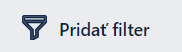
Formulár na definíciu filtra:
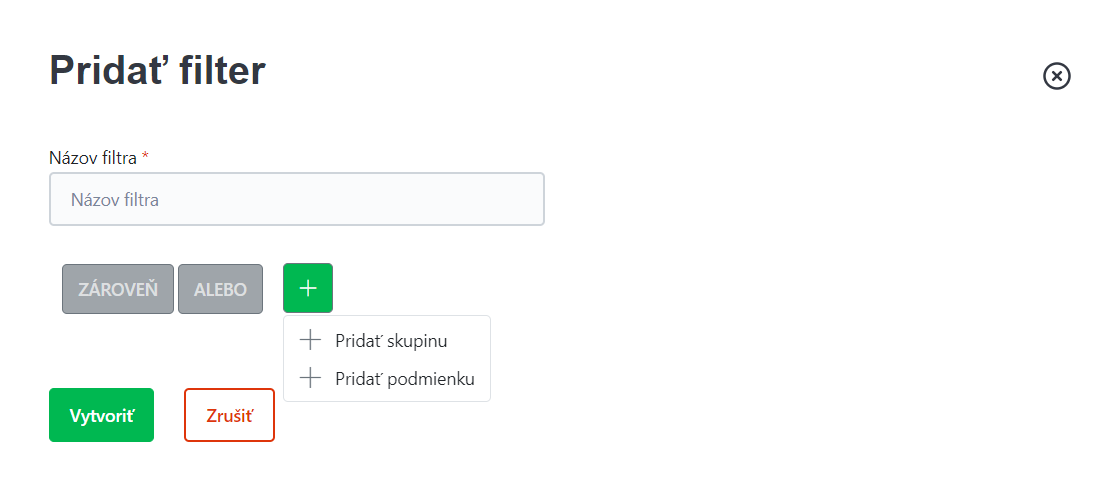
¶ Aktivovanie, editácia, reset custom filtra
Filter sa aktivuje alebo deaktivuje klikaním na jeho názov. Aktivovaný filter indikuje zelená farba, deaktivovaný filter má sivú farbu. Uložený filter je možné editovať, duplikovať alebo vymazať.
Na rýchle zrušenie všetkých aktivovaných filtrov je možné použiť tlačidlo "Reset filter".
Na rýchle a efektívne vytváranie podobných filtrov je k dispozícii možnosť "Duplikovať filter".
¶ Zoraďovanie záznamov
Kliknutím na vybraný stĺpec v hlavičke tabuľky je možné zoradiť údaje v tabuľkách podľa príslušného stĺpca vzostupne alebo zostupne (opakovaným kliknutím).
¶ Spoločné vlastnosti evidencií
- Povinné polia sú označené symbolom hviezdnička (*). Vo väčšine evidencií sú povinné údaje minimálne Kód* a Názov* záznamu. - Pri pridávaní nového záznamu, formulár obsahuje zvyčajne iba povinné polia. Ďalšie voliteľné údaje sú editovateľné v detaile záznamu po jeho vytvorení.
- Komentáre k evidenciám - V každej evidencii sú voliteľným údajom Komentáre. Komentáre je možné využiť aj na komunikáciu a rôzne dodatočné poznámky alebo komentáre týkajúce sa danej evidencie.
- Povolenie - Pre evidencie je dostupné pole Povolený, ktorým je možné nastaviť, či je daný záznam v systéme povolený a dostupný na používanie.
¶ Nastavenia - číselníky
Časť Nastavenia slúži na definovanie číselníkov a základných nastavení systému. Nastavenia sú prístupné pre používateľskú rolu Administrátor.
¶ číselník Číselné rady
Číselné rady slúžia na automatické generovanie jedinečných identifikátorov pre rôzne typy dokumentov. Pri vytváraní alebo editácii sa spravujú tieto údaje:
- Kód *: Unikátny identifikátor číselného radu.
- Názov *: Popisný názov číselného radu.
- Typ číselného radu *: Definuje formát 10-miestneho číselného radu. Napríklad:
- YYYYMMNNNN - YYYY predstavuje kalendárny rok, MM predstavuje mesiac v roku, 4 číslice NNNN predstavujú inkrementujúce sa číslo začínajúc od 0001
- YYYYNNNNNN - YYYY predstavuje kalendárny rok, 6 číslic NNNNNNN predstavuje inkrementujúce sa číslo
- NNNNNNNNNN - všetkých 10 číselných znakov bude predstavovať inkrementujúce sa číslo
- YYPPNNNNNN - YY predstavuje posledné dvojčíslie kalendárneho roka, PP predstavuje obdobie (kvartál), NNNNNN predstavuje inkrementujúce sa číslo
- Platné od *: Dátum, od ktorého je číselný rad platný.
- Platné do: Dátum, do ktorého je číselný rad platný (voliteľné).
- Typ evidencie: Určuje, pre aký typ dokumentov bude číselný rad použitý (napr. faktúry, objednávky, rezervácie, kaucie, dobropisy, zmluvy, preberacie protokoly).
¶ číselník Externé systémy
Táto sekcia umožňuje pridávať a spravovať údaje o externých systémoch prepojených s aplikáciou QASIDA Rental, napr. QASIDA Api. Pri vytváraní alebo editácii sa spravujú tieto údaje:
- Kód *: Unikátny identifikátor číselného radu.
- Názov *: Názov externého systému.
- Kľúč *: Vygenerovaný tajný kľúč pre prepojenie s externým systémom. Kľúč sa automaticky vygeneruje aplikáciou QASIDA Rental.
- Vytvorené: Dátum založenia prepojenia a vygenerovania tajného kľúča.
¶ číselník Hladiny DPH
Číselník hladín DPH slúži ako atribút v produkte. Evidujú sa tieto údaje:
- Kód * (maximálne 10 znakov): Unikátny identifikátor číselného radu.
- Názov * (maximálne 50 znakov): Popisný názov hladiny DPH.
- Hodnota * (maximálne 10 čísel, 2 desatinné miesta): Hodnota sadzby DPH, napr. 23%
- Štát: Krajina, kde je sadba DPH platná
¶ Spravovanie Hladín DPH
¶ Založenie novej hladiny DPH
- Kliknite na tlačidlo
Pridať záznam. - V novom formulári vyplňte nasledujúce povinné polia:
Kód (maximálne 10 znakov)
Názov (maximálne 50 znakov)
Hodnota (maximálne 10 čísel, 2 desatinné miesta)
Štát - zvoľte z vyberača - Nastavte príznak
Povolenána True alebo False podľa potreby. - Kliknite na tlačidlo
Uložiť.
¶ Aktualizácia existujúcej hladiny DPH
- Otvorte dvojitým kliknutím detail hladiny DPH, alebo v zozname hladín DPH označte hladinu, ktorú chcete aktualizovať, a kliknite na tlačidlo
Upraviť. - Vykonajte potrebné zmeny v dostupných poliach, rovnako ako pri zakladaní novej hladiny.
- Kliknite na tlačidlo
Uložiť.
¶ Vymazanie existujúcej hladiny DPH
- V zozname hladín DPH kliknite na tlačidlo
Vymazaťvedľa hladiny, ktorú chcete vymazať. - Potvrďte svoje rozhodnutie v dialógovom okne.
Poznámka: Vymazanie hladiny skutočne len zakáže záznam a nastaví príznak v databáze na vymazaný. Skutočné odstránenie dát z databázy sa neuskutoční.
Zvládnutie týchto krokov vám umožní plnohodnotne pracovať s číselníkom hladín DPH.
¶ číselník Kategórie cenníka
Číselník slúži na definovanie cenníkových kategórií. Nasledujúce kroky vám pomôžu zvládnuť všetky potrebné operácie.
¶ Založenie novej cenníkovej kategórie
- Kliknite na tlačidlo
Pridať záznam. - V novom formulári vyplňte nasledujúce povinné polia:
Kód (maximálne 10 znakov)
Názov (maximálne 100 znakov)
Popis (voliteľne) - Kliknite na
Uložiťalebo podobne označené tlačidlo. - Nastavte príznak
Povolenéna True alebo False podľa potreby. - Na záložke Produkty môžete spravovať produkty priradené do zvolenej cenníkovej kategórie.
¶ Aktualizácia existujúcej cenníkovej kategórie
- V zozname kategórií produktov kliknite na tlačidlo
Upraviťalebo podobne označené tlačidlo vedľa kategórie, ktorú chcete aktualizovať. - Vykonajte potrebné zmeny v dostupných poliach, alebo v zozname produktov cenníkovej kategórie.
- Kliknite na
Uložiťalebo podobne označené tlačidlo.
¶ Vymazanie existujúcej cenníkovej kategórie
- V zozname kategórií cenníka kliknite na tlačidlo
Vymazaťalebo podobne označené tlačidlo vedľa kategórie, ktorú chcete vymazať. - Potvrďte svoje rozhodnutie v dialógovom okne.
Zvládnutie týchto krokov vám umožní plnohodnotne pracovať s číselníkom kategórií cenníka.
¶ číselník Kategórie produktov
Číselník produktových kategórií je zoznam slúžiaci na kategorizáciu produktov. Nasledujúce kroky vám pomôžu zvládnuť všetky potrebné operácie.
¶ Založenie novej kategórie produktov
- Kliknite na tlačidlo
Pridať záznamalebo podobne označené tlačidlo. - V novom formulári vyplňte nasledujúce povinné polia:
Kód (maximálne 10 znakov)
Názov (maximálne 100 znakov) - Nastavte príznak
Povolenéna True alebo False podľa potreby. - Kliknite na
Uložiťalebo podobne označené tlačidlo.
¶ Aktualizácia existujúcej kategórie produktov
- V zozname kategórií produktov kliknite na tlačidlo
Upraviťalebo podobne označené tlačidlo vedľa kategórie, ktorú chcete aktualizovať. - Vykonajte potrebné zmeny v dostupných poliach, rovnako ako pri zakladaní novej kategórie.
- Kliknite na
Uložiťalebo podobne označené tlačidlo.
¶ Vymazanie existujúcej kategórie produktov
- V zozname kategórií produktov kliknite na tlačidlo
Vymazaťalebo podobne označené tlačidlo vedľa kategórie, ktorú chcete vymazať. - Potvrďte svoje rozhodnutie v dialógovom okne.
Poznámka: Vymazanie kategórie skutočne len zakáže záznam a nastaví príznak v databáze na vymazaný. Skutočné odstránenie dát z databázy sa neuskutoční.
Zvládnutie týchto krokov vám umožní plnohodnotne pracovať s číselníkom kategórií produktov.
¶ číselník Platobné metódy
V sekcii Platobné metódy môžete definovať rôzne spôsoby, ktorými môžu zákazníci platiť za svoje objednávky. Vyplňte nasledujúce polia:
- Kód *: Unikátny kód pre platobnú metódu.
- Názov *: Názov platobnej metódy (napr. hotovosť, kreditná karta, PayPal).
¶ číselník Používatelia
Sekcia Používatelia slúži na správu používateľských účtov a ich prístupu k aplikácii. Pri založení alebo editácii sa pracuje s nasledovnými informáciami:
- Meno *: Krstné meno používateľa.
- Priezvisko *: Priezvisko používateľa.
- Používateľské meno *: Používateľské meno, ktoré používateľ použije na prihlásenie.
- Email *: Emailová adresa používateľa pre komunikáciu a prihlasovanie.
- Rola *: Rola priradená používateľovi, ktorá určuje úroveň prístupu a povolenia (napr. Administrátor, Manažér, Zamestnanec). Je potrebné najskôr role vytvoriť (viď časť 8. Role).
- Jazyk *: Preferovaný jazyk používateľa pre rozhranie.
- Prevádzka: Prevádzka alebo miesto, kde je používateľ pridelený. Je potrebné najskôr prevádzky vytvoriť (viď časť 7. Prevádzky).
- Tím: Tím, do ktorého používateľ patrí. Je potrebné najskôr tímy vytvoriť (viď časť Tímy).
¶ Vytvorenie nového používateľa
- Kliknite na tlačidlo
Pridať záznam. - Na novom formulári vyplňte nasledujúce požadované polia:
- Meno
- Priezvisko
- Používateľské meno - musí to vždy byť e-mail
- Rola - možnosti na výber: administrátor, používateľ
- Jazyk - jazyk pre aplikáciu, možnosti na výber: Slovensky, Česky, Anglicky
- Kliknite na tlačidlo
Uložiť. Po uložení sa zobrazí detail používateľa, cez ktorý sa dajú doplniť zvyšné údaje, konkrétne:- Prevádzka - výber z číselníka prevádzok
- Tím - výber z číselníka tímov
¶ Aktualizácia existujúceho používateľa
- V zozname používateľov kliknite na tlačidlo
Upraviťvedľa používateľa, ktorého chcete aktualizovať. - Vykonajte potrebné zmeny v dostupných poliach, rovnako ako pri vytváraní nového používateľa.
- Kliknite na tlačidlo
Uložiť.
Zvládnutím týchto krokov budete môcť plne pracovať s číselníkom Používatelia.
¶ číselník Pracovné pozície
Číselník Pracovné pozície sa využíva pri správe pracovných pozícií používateľov.
- Kód (povinné, max. 10 znakov)
- Názov (povinné, max. 100 znakov)
Každý číselník Pracovné pozície umožňuje nasledujúce operácie:
-
Založenie:
- Kliknite na tlačidlo
Pridať záznam. - Zobrazí sa dialógové okno, kde môžete zadať Kód položky a Názov položky.
- Po odsúhlasení sa zobrazí detail, v ktorom môžete upravovať údaje, alebo pridať komentáre týkajúce sa pracovnej pozície.
- Kliknite na tlačidlo
-
Aktualizácia:
- Dvojitým kliknutím otvorte záznam, ktorý chcete aktualizovať.
- Vo formulári môžete upraviť údaje: Kód, Názov pracovnej pozície a či je jeho používanie v systéme Povolené.
- Upravte potrebné údaje a potvrďte.
-
Vymazanie:
- Zaškrtnite záznam(y), ktorý chcete vymazať.
- Kliknite na ikonku "Vymazať".
- Potvrďte vymazanie vo vyskočenom dialógovom okne.
¶ číselník Prevádzky
Číselník prevádzok predstavuje zoznam vašich pracovných prevádzok. Nasledujúce kroky vám pomôžu zvládnuť všetky potrebné operácie.
¶ Založenie novej prevádzky
- Kliknite na tlačidlo
Pridať záznamalebo podobne označené tlačidlo. - V novom formulári vyplňte nasledujúce povinné polia:
- Kód (maximálne 10 znakov - iba číselného formátu)
- Názov (maximálne 100 znakov)
- Nastavte príznak
Povolenýpodľa potreby. - Ak chcete, môžete tiež zadať informácie o adrese:
- Ulica
- Súpisné číslo
- Orientačné číslo
- Mesto
- PSČ
- Krajina
- Kliknite na
Uložiťalebo podobne označené tlačidlo.
¶ Aktualizácia existujúcej prevádzky
- V zozname prevádzok kliknite na tlačidlo
Upraviťalebo podobne označené tlačidlo vedľa prevádzky, ktorú chcete aktualizovať. - Vykonajte potrebné zmeny v dostupných poliach, rovnako ako pri zakladaní novej prevádzky.
- Kliknite na
Uložiťalebo podobne označené tlačidlo.
¶ Vymazanie existujúcej prevádzky
- V zozname prevádzok kliknite na tlačidlo
Vymazaťalebo podobne označené tlačidlo vedľa prevádzky, ktorú chcete vymazať. - Potvrďte svoje rozhodnutie v dialógovom okne.
Zvládnutie týchto krokov vám umožní plnohodnotne pracovať s číselníkom prevádzok.
¶ číselník Role
Sekcia Role umožňuje správu rôznych úrovní prístupu v rámci systému RENTAL. Definujte nasledujúce atribúty pre každú rolu:
- Kód *: Unikátny kód reprezentujúci rolu.
- Názov *: Názov roly.
- Oprávnenia: Pre založenú rolu definujte na druhej záložke špecifické oprávnenia na prístup ku konkrétnym sekciám systému RENTAL.
¶ Špecifikácie rolí
V systéme RENTAL sa nachádzajú dve defaultné role:
- Rola administrátor: Táto rola je needitovateľná a má plný prístup ku všetkým častiam systému.
- Rola používateľ: Pre túto rolu možno editovať iba oprávnenia pre konkrétne sekcie alebo číselníky. Používatelia s touto rolou nemajú prístup k neoprávneným častiam systému prostredníctvom URL ani prostredníctvom ľavého menu.
Ďalšie role je možné zakladať a editovať bez obmedzení.
¶ číselník Skupiny prenájmu
Číselník skupín prenájmu sa využíva ako atribút pre Produkt. Na základe toho sa filtrujú produkty vstupujúce do rezervácie.
¶ Založenie novej skupiny prenájmu
- Kliknite na tlačidlo
Pridať záznam. - V novom formulári vyplňte nasledovné povinné polia:
- Kód - povinné - (10 znakov)
- Názov - povinné - (100 znakov)
- Povolené - T/F
- Kliknite na tlačidlo
Uložiť.
¶ Aktualizácia existujúcej skupiny prenájmu
- V zozname skupín prenájmu kliknite na tlačidlo
Upraviťvedľa skupiny, ktorú chcete aktualizovať. - Urobte potrebné zmeny v dostupných poliach, rovnako ako pri vytváraní novej skupiny.
- Kliknite na tlačidlo
Uložiť.
¶ Vymazanie skupiny prenájmu
- V zozname rentál skupín kliknite na tlačidlo
Vymazaťvedľa skupiny, ktorú chcete vymazať. - Potvrďte vymazanie v zobrazenej vyskakovacej okne.
Ovládaním týchto krokov budete schopní plne pracovať s číselníkom Rentál Skupín.
¶ číselník Šablóny a Šablóny e-mailu
Šablóny sú nevyhnutné pre vytváranie a spravovanie rôznych dokumentov v rámci systému Rental. Môžu zahŕňať faktúry, zmluvy a iné obchodné dokumenty.
- Kód *: Unikátny kód šablóny.
- Názov *: Názov šablóny.
- Typ šablóny *: Určuje typ šablóny, ktorá môže byť: Faktúra, Dobropis, Zmluva, Zálohová faktúra, Faktúra o prijatej platbe, Iné.
- Povolený: Označuje, či je šablóna aktívna a dostupná na použitie.
- Komentáre: Dodatočné informácie alebo poznámky k šablóne.
¶ Šablóna - príloha
- Priložte DOCX súbor, ktorý obsahuje značky (tagy) pre dynamické vkladanie údajov do dokumentov na príslušné miesto.
- Odporúčané fonty: Calibri, Cambria, Segoe UI. Pri označených zoznamoch (marked lists) je možné použiť aj Verdana.
¶ Šablóna - používané tagy
Pri tvorbe šablón, ktoré sa používajú na automatické generovanie dokumentov a e-mailov, sú pripravené na používanie nasledovné tagy:
¶ ZMLUVA
##ContractNumber## - Číslo zmluvy
##ContactPersonName## - Meno a Priezvisko zákazníka
##StreetAndNumberRecipient## - Ulica a číslo zákazníka
##PostCodeRecipient## - PSČ zákazníka
##CityRecipient## - Miesto zákazníka
##ContactPersonIdCard## - Číslo občianskeho preukazu
##ContactPersonEmail## - E-mail zákazníka
##ContactPersonPhone## - Telefónne číslo zákazníka
##ProductName## - Názov produktu
##ProductSerial## - Sériové číslo produktu
##VU|V01## - Počet najazdených km
##ReservationFrom## - Dátum rezervácie od
##ReservationTo## - Dátum rezervácie do
##ProductSumPrice## - Suma rezervácie
##ProductDepositAmount## - Suma kaucie
##VU|V02## - Voliteľný údaj (zapožičané doplnky)
##ProductImage## - Obrazovka produktu s defektmi
##IssueDate## - Dátum podpísania zmluvy
¶ FAKTÚRA
##InvoiceNumber## - Číslo faktúry
##ReservationNumber## - Číslo rezervácie
##CreatedDate## - Dátum vytvorenia faktúry
##IssueDate## - Dátum vystavenia faktúry
##DeliveryDate## - Dátum dodania faktúry
##DueDate## - Dátum splatnosti faktúry
##VariableSymbol## - Variabilný symbol faktúry
##DiscountPercentage## - Zľava v %
##DiscountAmount## - Suma zľavy s menou
##TotalSumPrice## - Suma s menou
##DepositAmount## - Suma kaucie s menou
##AmountDue## - Suma na úhradu
##Iban## - IBAN
##Bic## - BIC
##Notes## - Popis faktúry
##UserName## - Meno pracovníka
##UserNameEmail## - Email pracovníka
##CompanyRecipient## - Spoločnosť zákazníka
##StreetAndNumberRecipient## - Ulica a číslo zákazníka
##PostCodeRecipient## - PSČ zákazníka
##CityRecipient## - Miesto zákazníka
##Cin## - IČO zákazníka
##Tin## - DIČ zákazníka
##Vatin## - IČ DPH zákazníka
##ContactPersonName## - Meno kontaktnej osoby
##ContactPersonEmail## - Email kontaktnej osoby
##ContactPersonPhone## - Telefónne číslo kontaktnej osoby
¶ Obrázkové značky (tags) pre faktúru
##QR_InvoiceNumber## - QR kód s číslom faktúry
##QR_ReservationNumber## - QR kód s číslom rezervácie
##Bar_InvoiceNumber## - Bar kód s číslom faktúry
##PayBySquare## - PayBySquare kód
¶ Tabuľkové značky (tags) pre faktúru
##ProductSummaryTable## - Tabuľka s prehľadom produktov
##VatSummaryTable## - Tabuľka s prehľadom DPH
##invoicenumber## - Číslo faktúry
##customername## - Meno a Priezvisko zákazníka
##employeename## - Meno a Priezvisko pracovníka
##amount## - Suma (vrátane meny)
##currency## - Mena faktúry
##iban## - IBAN faktúry
##bic## - BIC faktúry
##variablesymbol## - Variabilný symbol / číslo faktúry
¶ číselník Tímy
Číselník tímov slúži na zaradenie zamestnancov do konkrétnych skupín. Nasledujúce kroky vám pomôžu zvládnuť všetky potrebné operácie.
- Kód *: Unikátny kód pre identifikáciu tímu.
- Názov *: Názov tímu, ktorý opisuje jeho úlohu alebo zameranie, napríklad "Predajný tím" alebo "Podpora".
- Povolený: Určuje, či je tím aktívny a môže byť použitý v systéme.
- Komentáre: Dodatočné poznámky týkajúce sa tímu.
¶ Založenie nového tímu
- Kliknite na tlačidlo
Pridať záznamalebo podobne označené tlačidlo. - V novom formulári vyplňte nasledujúce povinné polia:
- Kód (maximálne 10 znakov)
- Názov (maximálne 100 znakov)
- Nastavte príznak
Povolenéna True alebo False podľa potreby. - Kliknite na
Uložiťalebo podobne označené tlačidlo.
¶ Aktualizácia existujúceho tímu
- V zozname tímov kliknite na tlačidlo
Upraviťalebo podobne označené tlačidlo vedľa tímu, ktorý chcete aktualizovať. - Vykonajte potrebné zmeny v dostupných poliach, rovnako ako pri zakladaní nového tímu.
- Kliknite na
Uložiťalebo podobne označené tlačidlo.
¶ Vymazanie existujúceho tímu
- V zozname tímov kliknite na tlačidlo
Vymazaťalebo podobne označené tlačidlo vedľa tímu, ktorý chcete vymazať. - Potvrďte svoje rozhodnutie v dialógovom okne.
Poznámka: Vymazanie tímu skutočne len zakáže záznam a nastaví príznak v databáze na vymazaný. Skutočné odstránenie dát z databázy sa neuskutoční.
Zvládnutie týchto krokov vám umožní plnohodnotne pracovať s číselníkom tímov.
¶ číselník Typy rezervácií
Číselník slúži na definíciu typov rezervácií a proces spracovania riadi určitým typom workflow.
¶ Polia v číselníku
- Kód - povinné (10 znakov)
- Názov - povinné (100 znakov)
- Farba
- Workflow - výber z číselníka workflow
- Povolené - Pravda/Nepravda
¶ Ako používať číselník
Každý číselník umožňuje:
¶ Založiť
- Kliknite na tlačidlo
Pridať záznam. - Zobrazí sa dialógové okno, kde môžete zadať
Kód položkyaNázov položky. - Po odsúhlasení sa zobrazí dialógové okno, kde môžete zadať ostatné údaje.
- Kliknite na `Pridať záznam`.
- Vyplňte `Kód položky` a `Názov položky`.
- Kliknite na `Uložiť`.
- Zobrazí sa dialógové okno, kde môžete zadať ostatné údaje.
- Vyplňte `Farbu`, vyberte `Workflow`, a nastavte `Povolené` na Pravda alebo Nepravda.
- Kliknite na `Uložiť`.
¶ Aktualizovať
- Kliknite na položku v číselníku, ktorú chcete aktualizovať.
- Zobrazí sa dialógové okno so všetkými detailmi položky. Aktualizujte potrebné polia.
- Kliknite na
Uložiť.
- Kliknite na položku, ktorú chcete aktualizovať.
- V dialógovom okne aktualizujte potrebné polia.
- Kliknite na `Uložiť`.
¶ Vymazať
- Kliknite na tlačidlo
Vymazaťvedľa položky, ktorú chcete odstrániť. - Potvrďte svoju voľbu v zobrazujúcom sa vyskakovacom okne.
- Kliknite na `Vymazať` vedľa položky, ktorú chcete odstrániť.
- Potvrďte svoju voľbu v zobrazujúcom sa vyskakovacom okne.
Dodržiavaním týchto krokov môžete efektívne spravovať číselník Typ rezervácie.
¶ číselník Voliteľné údaje
Táto sekcia umožňuje pridávať a spravovať voliteľné údaje, ktoré môžu byť priradené k rôznym objektom v systéme.
- Kód *: Unikátny identifikátor pre voliteľný údaj.
- Názov *: Názov voliteľného údaja, napríklad "Doplnkové poistenie" alebo "Záruka".
- Poradie *: Určuje poradie zobrazenia voliteľného údaja (predvolené je 99, aby sa údaje zobrazovali na konci a nezasahovali do hlavnej štruktúry).
- Text pre placeholder: Text, ktorý sa zobrazuje ako placeholder v prípade, že pole nie je vyplnené.
- Typ komponenty *: Definuje typ komponenty, ktorý sa použije pre daný údaj (napríklad textové pole, rozbaľovací zoznam atď.). Tento zoznam typov komponentov je pevne definovaný v kóde.
- Predvolená hodnota: Štandardná hodnota, ktorá sa zobrazí v poli, ak používateľ neurčí inú.
- Povolené pre evidenciu (checkboxy): Umožňuje určiť, pre ktoré typy evidencie je údaj povolený.
- Povinné pre evidenciu (checkboxy): Umožňuje určiť, pre ktoré typy evidencie je údaj povinný.
¶ číselník Výkonnostné kategórie
Číselník výkonnostných kategórií slúži ako atribút v produkte. Nasledujúce kroky vám pomôžu zvládnuť všetky potrebné operácie.
¶ Založenie novej výkonnostnej kategórie
- Kliknite na tlačidlo
Pridať záznam. - V novom formulári vyplňte nasledujúce povinné polia:
- Kód (maximálne 10 znakov)
- Názov (maximálne 100 znakov)
- Nastavte príznak
Povolenéna True alebo False podľa potreby. - Kliknite na tlačidlo
Uložiť.
¶ Aktualizácia existujúcej výkonnostnej kategórie
- V zozname výkonnostných kategórií kliknite na tlačidlo
Upraviťvedľa kategórie, ktorú chcete aktualizovať. - Vykonajte potrebné zmeny v dostupných poliach, rovnako ako pri zakladaní novej kategórie.
- Kliknite na tlačidlo
Uložiť.
¶ Vymazanie existujúcej výkonnostnej kategórie
- V zozname výkonnostných kategórií kliknite na tlačidlo
Vymazaťvedľa kategórie, ktorú chcete vymazať. - Potvrďte svoje rozhodnutie v dialógovom okne.
Poznámka: Vymazanie kategórie skutočne len zakáže záznam a nastaví príznak v databáze na vymazaný. Skutočné odstránenie dát z databázy sa neuskutoční.
Zvládnutie týchto krokov vám umožní plnohodnotne pracovať s číselníkom výkonnostných kategórií.
¶ číselník Workflow
Číselník workflow definuje možné pracovné postupy pre typy rezervácií.
Detail obsahuje tri záložky: Detail, Stavy workflow a Typy rezervácií.
¶ Záložka Detail
Táto záložka obsahuje nasledové povinné polia:
- Kód - povinné (10 znakov)
- Názov - povinné (100 znakov)
- Typ workflow - Rezervácia
- Povolené - Pravda/Nepravda
¶ Záložka Stavy workflow
Táto záložka obsahuje zoznam stavov, ktoré je možné pridávať, kopírovať a meniť ich poradie. Každému stavu je možné nastaviť:
- Názov stavu
- Typ stavu - TO DO, Prebieha, Hotové
- Farba aktívneho stavu
- Farba názvu aktívneho stavu
- Povolené workflow role - výber z číselníka workflow rolí, ide o to, ktoré role môžu tento stav navodiť
- Povolené stavy - zoznam stavov, ktoré sú povolené pri aktuálnom stave
¶ Záložka Typy rezervácií
Táto záložka obsahuje zoznam typov rezervácií, ktoré tento workflow obsahuje.
¶ Vytvorenie nového workflow
- Kliknite na tlačidlo
Pridať záznam. - V dialógovom okne, ktoré sa zobrazí, vyplňte polia Kód a Názov.
- Kliknite na tlačidlo
Uložiť. - Nový workflow sa objaví v zozname workflowov. Kliknite naň a prejdite na stránku s detailmi.
- V záložke Stavy workflow kliknite na tlačidlo
Pridať, aby ste pridali stavy a nastavili ich vlastnosti. - V záložke Typy rezervácií môžete pridávať typy rezervácií, ktoré tento workflow obsahuje.
¶ Aktualizácia existujúceho workflow
- V zozname workflowov kliknite na workflow, ktorý chcete aktualizovať, a prejdite na stránku s detailmi.
- V záložke Detail vykonajte potrebné zmeny.
- V záložke Stavy workflow môžete pridávať, upravovať alebo vymazať stavy podľa potreby.
- V záložke Typy rezervácií môžete pridávať alebo vymazať typy rezervácií, ktoré tento workflow obsahuje.
- Kliknite na tlačidlo
Uložiť.
¶ Vymazanie workflow
- V zozname workflowov kliknite na tlačidlo
Vymazaťvedľa workflow, ktorý chcete vymazať. - Potvrďte vymazanie v zobrazenom vyskakovacom okne.
Dodržaním týchto krokov môžete spravovať číselník workflowov.
¶ číselník Workflow role
Číselník rolí pracovných postupov definuje možné role používateľov, ktorí môžu pracovať so stavmi pracovných postupov.
Detail obsahuje dve záložky: Detail a Používatelia.
¶ Záložka Detail
Táto záložka obsahuje nasledovné povinné polia:
- Kód - povinné (10 znakov)
- Názov - povinné (100 znakov)
- Povolené - Pravda/Nepravda
¶ Záložka Používatelia
Táto záložka obsahuje nasledujúce informácie o používateľovi:
- Meno
- Priezvisko
- Používateľské meno
V záložke Používatelia sú tlačidlá:
- Pridať - toto tlačidlo umožňuje pridať používateľa zo systému
- Vymazať - toto tlačidlo umožňuje odstrániť používateľa zo zoznamu
¶ Vytvorenie novej Workflow role
- Kliknite na tlačidlo
Pridať záznam. - V dialógovom okne, ktoré sa zobrazí, vyplňte polia Kód a Názov.
- Kliknite na tlačidlo
Uložiť. - Nová rola sa objaví v zozname rolí. Kliknite na ňu a prejdite na stránku s detailmi.
- V záložke Používatelia kliknite na tlačidlo
Pridať, aby ste pridali používateľov do tejto role. Zobrazí sa dialógové okno, z ktorého môžete vyberať používateľov zo systému.
¶ Aktualizácia existujúcej Workflow role
- V zozname rolí kliknite na rolu, ktorú chcete aktualizovať, a prejdite na stránku s detailmi.
- V záložke Detail vykonajte potrebné zmeny.
- V záložke Používatelia môžete pridávať alebo odstraňovať používateľov podľa potreby.
- Kliknite na tlačidlo
Uložiť.
¶ Vymazanie Workflow Role
- V zozname rolí kliknite na tlačidlo
Vymazaťvedľa roly, ktorú chcete vymazať. - Potvrďte vymazanie v zobrazenom vyskakovacom okne.
Dodržaním týchto krokov môžete spravovať číselník rolí pracovných postupov.
¶ Dashboard
¶ Hlavné funkcionality v Dashboarde
Dashboard v aplikácii ponúka širokú škálu funkcionalít, ktoré umožňujú efektívne spravovať rezervácie, sledovať kľúčové ukazovatele výkonnosti (KPI) v reálnom čase a získať rýchly prístup k dôležitým a vždy aktuálnym informáciám.
Hlavné funkcionality dostupné v Dashboarde:
- Vyhľadávanie – Fulltextové vyhľadávanie v rezerváciách, umožňujúce rýchlo nájsť požadované údaje.
- Vytvoriť - Tlačidlo Vytvoriť poskytuje možnosť okamžite vytvoriť novú rezerváciu.
- KPI widgety a grafy – Prehľad dôležitých metrík a štatistík, vizualizovaných v podobe grafov a ukazovateľov.
- Onboarding kroky – Sprievodca prvotným nastavením aplikácie, ktorý pomáha novým používateľom efektívne sa zoznámiť s funkciami systému.
- Q&A inteligentný chatbot - Inteligentný chat, ktorý Vám zodpovie na Vaše otázky a poskytne odkazy na dokumentáciu systému.
¶ Vyhľadávacie pole
V hornej časti Dashboardu sa nachádza panel slúžiaci na vyhľadávanie. Fulltextové vyhľadávanie umožňuje prehľadávanie rezervácií podľa rôznych kritérií, pričom podporuje vyhľadávanie bez diakritiky. Možnosti vyhľadávania zahŕňajú:
- Meno klienta
- Priezvisko klienta
- E-mail klienta
- Telefónne číslo klienta
- Názov firmy
- IČO firmy
- Sériové číslo produktu (S/N produktu)
¶ Tlačidlo Vytvoriť v Dashboarde
V hornej časti Dashboardu sa nachádza tlačidlo Vytvoriť, ktoré slúži na rýchle vytvorenie novej rezervácie.
- Vytvorenie rezervácie – Kliknutím na Vytvoriť rezerváciu sa otvorí dialógové okno na nastavenie základných parametrov rezervácie (viď sekcia Rezervácie).
- Uloženie rezervácie – Po zadaní počiatočných údajov a ich potvrdení sa rezervácia uloží.
- Úprava detailov – Po uložení sa automaticky zobrazí formulár na editáciu detailov rezervácie, kde je možné doplniť ďalšie informácie.
¶ KPI widgety a grafy
Súčasťou Dashboardu je prehľad dôležitých metrík a štatistík, vizualizovaných v podobe grafov a kľúčových ukazovateľov výkonnosti (KPI).
¶ Možnosti nastavenia KPI widgetov
Možnosti nastavenia widgetov kľúčových ukazovateľov výkonnosti (KPI) zahŕňajú:
- Názov widgetu
- Podnadpis s popisom widgetu
- Obnovovanie - nastavenie typu obnovovania údajov vo widgete (obnovovacia frekvencia, jednorázovo, interval, či vypnuté obnovovanie)
- Interval obnovovania [min]
- Dátumový filter - pozostáva z dvoch častí:
- Výber položky dátumu - napr. od, do, vytvorené, posledná zmena, ...
- Hodnota - napr. aktuálny mesiac, predchádzajúci mesiac, aktuálny rok, atď.
- Farba pozadia a Farba textu widgetu
- Rozšírené nastavenia - pozostávajú z nasledovných možností:
- Suffix
- Počet desatinných miest
- Typ agregácie - sumár, počet alebo priemer
- Filter - prispôsobiteľný custom filter. Pre ďalšie informácie o používaní custom filtrov pozrite dokumentáciu vyššie - časť Základné funkcionality aplikácie - Používanie custom filtrov.
¶ Prednastavené KPI widgety
Prednastavené KPI karty v Dashboarde sú Počet aktívnych rezervácií, Počet ukončených rezervácií, Počet rezervácií po termíne a Počet nových rezervácií.
¶ Karta 1 – Počet aktívnych rezervácií
- Názov: Rezervácie
- Podnadpis: Počet aktívnych rezervácií
- Typ agregácie: Počet
- Filter: Rezervácie v stave TO DO a In Progress
¶ Karta 2 – Počet ukončených rezervácií
- Názov: Rezervácie
- Podnadpis: Počet ukončených rezervácií
- Typ agregácie: Počet
- Filter: Rezervácie v stave DONE
¶ Karta 3 – Počet rezervácií po termíne
- Názov: Rezervácie
- Podnadpis: Počet rezervácií po termíne
- Typ agregácie: Počet
- Filter: Rezervácie v stave InProgress, kde dátum ukončenia je menší ako aktuálny deň
¶ Karta 4 – Počet nových rezervácií
- Názov: Rezervácie
- Podnadpis: Počet nových rezervácií
- Typ agregácie: Počet
- Filter: Rezervácie v stave TO DO
¶ Onboarding kroky
Onboarding je sprievodca prvotným nastavením aplikácie, ktorý pomáha novým používateľom efektívne sa zoznámiť s funkciami systému a nadobudnúť prehľad o aplikácii. Onboarding proces zahŕňa okruh najdôležitejších tém a postupnými krokmi prevedie používateľa funkcionalitami aplikácie.
¶ AI asistent a odkazy na produktovú dokumentáciu
Pre používateľov sme tu pripravili inteligentného chatovacieho robota, ktorý Vám zodpovie otázky ohľadom používania aplikácie. Do odpovedí zahŕňa aj odkazy, vďaka ktorým máte rýchly prístup k dokumentácii a ďalším podporným materiálom priamo z Dashboardu.
¶ Prispôsobenie Dashboardu
Nastavenia widgetov je možné prispôsobiť pomocou ikony ozubeného kolieska. Po kliknutí sa otvorí dialógové okno, v ktorom je možné upraviť údaje (napr. nadpis, podnadpis, dátumový filter, typ agregácie, výber dátového stĺpca, nastavenia filtrov, ...). Tieto úpravy umožňujú prispôsobiť Dashboard podľa individuálnych potrieb používateľa.
Pracujeme na nových funkciách, ktoré umožnia ešte väčšie prispôsobenie Dashboardu – pridávanie a odstraňovanie widgetov, ukladanie vlastných nastavení, prispôsobovanie rozmerov a poradia widgetov, nastavenie notifikácií, export dát, prepojenie s kalendárom a úlohami, či definovanie prednastaveného Dashboardu pre iných používateľov.
¶ Cenníky
Číselník Cenníky Vám umožňuje definovať cenové hladiny pre položky rezervácie v rôznych skupinách prenájmu a pre rôzne časové intervaly.
Evidencia údajov o cenníku je rozdelená do dvoch záložiek:
- Detail - obsahuje základné údaje o cenníku.
- Položky - obsahuje údaje o položkách cenníka.
Nad evidenciou Cenníky je možné vykonávať operácie:
- Vytvorenie, editácia, alebo vymazanie cenníka
- Pridávanie, editovanie, alebo vymazávanie položiek cenníka
- Export zoznamu cenníkov do súboru .xls
¶ Detail
Záložka Detail obsahuje nasledujúce údaje o cenníku:
- Kód - povinné (10 znakov)
- Názov - povinné (100 znakov)
- Skupina prenájmu - výber z číselníka Skupiny prenájmu
- Platnosť cenníka od - dátum platnosti od
- Platnosť cenníka do - dátum platnosti do
- Mena - výber meny - EUR, USD, CZK
- Povolená zmena ceny - zaškrtnutím definujete, či bude možné zmeniť cenu
- Povolená zmena kaucie - zaškrtnutím definujete, či bude možné zmeniť kauciu
Položky cenníka sú evidované na druhej záložke s názvom "Položky".
¶ Položky
Zoznam položiek cenníka obsahuje jednotlivé atribúty položiek cenníka, prislúchajúcu jednotkovú cenu (ceny sú uvedené s DPH) a výšku kaucie.
Zoznam položiek sa nachádza v tabuľkovom zobrazení s nasledovnými stĺpcami:
- Názov cenovej kategórie - cenové kategórie sú definované v číselníku Cenové kategórie, alebo (ak ide o set) tak v evidencii Sety.
- Set - zaškrnutie tohto chechboxu označuje, či ide o samostatnú položku, alebo o set
- Deň od - deň do - definícia, v akom intervale dní rezervácie je táto cena platná
- Cena s DPH - jednotková cena pre daný interval dní. Cena je uvedená s DPH.
- Záloha - výška zálohy (kaucie)
¶ Spravovanie cenníkov
¶ Vytvorenie cenníka
Pracovný postup pre vytvorenie cenníka je nasledovný:
1. Kliknite na tlačidlo `+ Pridať záznam`.
2. Zobrazí sa dialógové okno, kde vyplňte povinné údaje o cenníku: `Kód`, `Názov`, `Mena`, a nepovinný údaj `Skupina prenájmu`.
3. Kliknite na `Uložiť`.
4. Po odsúhlasení sa zobrazí detail, kde môžete nastaviť hodnotu ďalších údajov: `Skupina prenájmu`, `Platnosť cenníka od`, `Platnosť cenníka do` a `Mena`.
5. Kliknite na `Uložiť`.
¶ Editácia cenníka
Pracovný postup pre editáciu cenníka je nasledovný:
1. Otvorte detail cenníka, ktorý je potrebné aktualizovať (dvojitým kliknutím, alebo zaškrtnutím a kliknutím na tlačidlo `Editovať`)
2. Zobrazí sa detail s všetkými údajmi o cenníku. Aktualizujte potrebné údaje.
3. Kliknite na `Uložiť`.
¶ Vymazanie cenníka
Pracovný postup pre vymazanie cenníka je nasledovný:
1. Označte cenník, ktorý je potrebné vymazať
2. Kliknite na tlačidlo `Vymazať`, ktoré je umiestnené hore nad zoznamom cenníkov.
3. Potvrďte svoju voľbu v zobrazenom dialógovom okne.
¶ Spravovanie položiek cenníka
¶ Pridanie položiek cenníka
Položky sa pridávajú cez tlačidlo + Pridať položku. Pracovný postup je nasledovný:
1. Kliknite na tlačidlo `+ Pridať položku`.
2. Zobrazí sa dialógové okno pre pridanie novej položky do cenníka.
3. Zaškrtnutím tlačidla `Výber setu` zvoľte, či ide o samostatnú položku, alebo o set.
4. Vyplňte požadované údaje:
`Názov cenovej kategórie` - ak nejde o výber setu, vyberte položku z číselníka Cenové kategórie
`Set` - ak ide o výber setu, vyberte položku z evidencie Sety
`Deň od - deň do` - definujte, v akom intervale dní rezervácie je táto cena platná
`Cena s DPH` - definujte jednotkovú cenu s DPH
`Záloha` - definujte výšku zálohy (kaucie)
5. Kliknite na `Uložiť`.
Po odsúhlasení sa zobrazí detail, kde môžete editovať hodnotu údajov, alebo prejsť na ďalšiu záložku k evidencii položiek cenníka.
¶ Editácia položiek cenníka
Pracovný postup pre editáciu položky cenníka:
1. Zaškrtnite položku cenníka, ktorú chcete editovať a kliknite na tlačidlo `Editácia`.
2. Zobrazí sa dialógové okno s údajmi o položke cenníka. Aktualizujte potrebné údaje:
`Deň od - deň do` - definujte, v akom intervale dní rezervácie je táto cena platná
`Cena s DPH` - definujte jednotkovú cenu s DPH
`Záloha` - definujte výšku zálohy (kaucie)
3. Kliknite na `Uložiť`.
Poznámka: Pri editácii položky cenníka nie je možné dodatočne meniť údaj, či ide o set, ani názov cenovej kategórie respektívne setu.
Ak si želáte upraviť uvedené údaje, je potrebné položku cenníka vymazať a nahrať novú, alebo upraviť názov v číselníku Cenové kategórie alebo Sety.
¶ Vymazanie položiek cenníka
Pracovný postup pre vymazanie položiek cenníka:
1. V tabuľke zaškrtnite jednu alebo viaceré položky, ktoré je potrebné vymazať.
2. Kliknite na tlačidlo `Vymazať`, ktoré je umiestnené hore nad tabuľkou položiek cenníka.
3. Zobrazí sa dialógové okno pre vymazanie označených položiek, v ktorom kliknutím na `Áno` potvrďte vymazanie.
¶ Export zoznamu cenníkov
Pracovný postup pre exportovanie zoznamu cenníkov:
1. Otvorte evidenciu Cenníky v hlavnom menu aplikácie Rental. Na zoznam môžete aplikovať filter alebo zoradenie podľa potreby.
2. Kliknite na tlačidlo `Exportovať`, ktoré je umiestnené hore nad tabuľkou cenníkov.
3. Exportovaný zoznam sa následne začne sťahovať ako súbor vo formáte .xlsx.
4. Súbor sa uloží na umiestnenie podľa nastavení Vášho internetového prehliadača.
¶ Export zoznamu položiek cenníka
Táto funkcionalita zatiaľ nie je dostupná, ale v budúcnosti pripravujeme funkcionalitu exportu cenníka (napr. do Excel súboru).
¶ Produkty
V číselníku Produkty môžete spravovať položky, ktoré sú zapožičiavané vo Vašej požičovni. Tieto atribúty vstupujú aj do cenníka pre zadefinovanie ceny podľa vlastností. Produkt v skutočnosti predstavuje vlastnosti, pod ktoré patrí viacero fyzických tovarov.
Produkt môžu byť typu Produkt (fyzicky dostupný tovar) alebo Služba.
Evidencia údajov o produktoch je rozdelená do dvoch záložiek:
- Detail - obsahuje základné údaje o produkte.
- Sériové čísla - obsahuje evidenciu konkrétnych sériových čísel produktov a ich aktuálny stav. Táto záložka sa zobrazuje, pokiaľ ide o fyzický produkt (nie o službu).
Nad evidenciou Produkty je možné vykonávať tieto operácie:
- Vytvorenie, editácia, alebo vymazanie produktu
- Pridávanie, editovanie, alebo vymazávanie sériových čísel produktu (ak nejde o službu)
- Export zoznamu produktov do súboru .xls
Pred vytvorením produktu je potrebné vytvoriť záznamy v číselníkoch: Skupiny prenájmu, Kategórie produktu, výkonnostná kategória, Hladina DPH, Prevádzky.
¶ Detail
Záložka Detail obsahuje nasledovné údaje o produktoch:
- Produkt / Služba - typ produktu, t.j. či ide o fyzický produkt, alebo o službu
- Obrázok - fotografia produktu
- Prepojiť - prepojenie na externý informačný systém (napr. QASIDA ERP)
- Skupina prenájmu - odkaz na číselník, hodnota z číselníka Skupiny prenájmu
- Kategória produktu - odkaz na číselník, hodnota z číselníka Kategórie produktu
- Veľkosť - číselná hodnota veľkosti produktu
- Výkonnostná kategória - odkaz na číselník, hodnota z číselníka Výkonnostné kategórie
- Hladina DPH - odkaz na číselník, hodnota z číselníka Hladiny DPH
- Cenová kategória - odkaz na číselník, hodnota z číselníka Cenové kategórie
- Výrobca - text (100 znakov)
- Model - text (100 znakov)
Tieto atribúty vstupujú aj do cenníka pre zadefinovanie ceny podľa vlastností. Produkt v skutočnosti predstavuje vlastnosti, pod ktoré patrí viacero fyzických tovarov.
¶ Sériové čísla
Záložka Sériové čísla obsahuje evidenciu konkrétnych sériových čísel produktov a ich aktuálny stav. Záložka sériové čísla sa zobrazuje, iba ak ide o fyzický produkt (nie o službu).
Ak existuje prepojenie na externý informačný systém (napr. QASIDA ERP), tak aplikácia automaticky synchronizuje zoznam sériových čísel s prepojeným externým systémom.
Evidované sú tu nasledovné údaje:
- Sériové číslo - sériové číslo konkrétneho produktu
- Prevádzka - informácia o prevádzke, v ktorej sa nachádza konkrétny produkt, hodnota z číselníka Prevádzky
- Stav - aktuálny stav konkrétneho produktu (voľné, rezervované, zapožičané)
- Obrázok - fotografia konkrétneho produktu
¶ Spravovanie produktov
¶ Založenie nového produktu
Pracovný postup pre vytvorenie nového produktu je nasledovný:
1. Kliknite na tlačidlo `+ Pridať záznam`.
2. Zobrazí sa dialógové okno, kde vyplníte povinné údaje o produkte:
- `Produkt / Služba` - zvoľte typ produktu, či ide o fyzický produkt, alebo o službu
- `Skupina prenájmu` - odkaz na číselník, hodnota z číselníka Skupiny prenájmu
- `Kategória produktu` - odkaz na číselník, hodnota z číselníka Kategórie produktu
- `Hladina DPH` - odkaz na číselník, hodnota z číselníka Hladiny DPH
- `Výrobca` - text (100 znakov)
3. Vyplňte nepovinné údaje o produkte:
- `Výkonnostná kategória` - odkaz na číselník, hodnota z číselníka Výkonnostné kategórie
- `Veľkosť` - číselná hodnota veľkosti produktu
- `Cenová kategória` - odkaz na číselník, hodnota z číselníka Cenové kategórie
- `Model` - text (100 znakov)
4. Kliknite na tlačidlo `Uložiť`.
Po odsúhlasení sa zobrazí detail, kde môžete editovať hodnotu údajov, alebo prejsť na ďalšiu záložku k evidencii sériových čísel.
¶ Editácia existujúceho produktu
Pracovný postup pre aktualizáciu existujúceho produktu je nasledovný:
1. Otvorte detail produktu, ktorý je potrebné aktualizovať (dvojitým kliknutím, alebo zaškrtnutím a kliknutím na tlačidlo `Editovať`)
2. Zobrazí sa detail s všetkými údajmi o produkte. Aktualizujte potrebné údaje.
3. Kliknite na tlačidlo `Uložiť`.
¶ Vymazanie produktu
Pracovný postup pre vymazanie produktu je nasledovný:
1. Označte produkt, ktorý je potrebné vymazať.
2. Kliknite na tlačidlo `Vymazať`, ktoré je umiestnené hore nad zoznamom produktov.
3. Potvrďte svoju voľbu v zobrazenom dialógovom okne.
¶ Spravovanie sériových čísel
¶ Pridanie sériových čísel (ručne)
Údaje o konkrétnych produktoch so sériovými číslami je možné pridať jednotlivo alebo hromadne.
Pracovný postup pre manuálne pridanie sériových čísel je nasledovný:
1. Kliknite na tlačidlo `+ Pridať sériové čísla`.
2. Zobrazí sa dialógové okno pre pridanie sériových čísel.
3. Vyplňte povinné údaje:
- `Prevádzka` - výber z číselníka Prevádzky
- `Sériové čísla` - zapíšte sériové čísla; pre zadanie viacerých sériových čísiel ich oddeľte čiarkou.
4. Kliknite na `Uložiť`.
¶ Editácia sériových čísel (ručne)
Pracovný postup pre manuálnu aktualizáciu sériových čísel je nasledovný:
1. Označte záznam (alebo viaceré záznamy), ktorý je potrebné aktualizovať a kliknite na tlačidlo `Editovať`.
2. V zobrazenom dialógovom okne vyberte údaj, ktorý je potrebné editovať, a zadajte novú hodnotu.
3. Kliknite na tlačidlo `Uložiť`.
Poznámka: Samotné sériové číslo nie je možné editovať.
Ak si želáte upraviť tento údaj, je potrebné daný záznam vymazať a nahrať nové sériové číslo.
¶ Vymazanie sériových čísel (ručne)
Pracovný postup pre manuálne vymazanie sériových čísel je nasledovný:
1. Označte záznam alebo záznamy, ktoré je potrebné vymazať.
2. Kliknite na tlačidlo `Vymazať`, ktoré je umiestnené hore nad zoznamom sériových čísel.
3. Potvrďte svoju voľbu v zobrazenom dialógovom okne.
¶ Prepojenie produktov s externým systémom
Aplikácia Rental podporuje nastavenie prepojenia s externým systémom, ako napr. QASIDA ERP.
Prepojenie je potrebné mať zadefinované v nastaveniach systému v číselníku Externé systémy.
Pre prepojenie produktu s definovaným externým informačným stlačte tlačidlo Prepojiť v záložke Detail produktu.
V zobrazenom dialógovom okne vyberte prepojenie z vyberača.
Po prepojení produktu je možná automatizovaná synchronizácia sériových čísel, pomocou tlačidla + Synchronizovať.
¶ Export zoznamu produktov
Pracovný postup pre exportovanie zoznamu produktov:
1. Otvorte evidenciu Produkty v hlavnom menu aplikácie Rental. Na zoznam môžete aplikovať filter alebo zoradenie podľa potreby.
2. Kliknite na tlačidlo `Exportovať`, ktoré je umiestnené hore nad zoznamom produktov.
3. Exportovaný zoznam sa následne začne sťahovať ako súbor vo formáte .xlsx.
4. Súbor sa uloží na umiestnenie podľa nastavení Vášho internetového prehliadača.
¶ Sety
Systém QASIDA Rental podporuje aj zapožičiavanie celých setov. Sety nepozostávajú priamo z produktov, ale sú tvorené cenovými kategóriami. Napríklad Lyžiarsky set pre deti môže obsahovať položky: lyže, lyžiarky, lyžiarske palice - tieto položky sú cenové kategórie. V rámci rezervácie sa zapožičiavajú konkrétne produkty z danej cenovej kategórie, podľa potreby zákazníka.
Evidencia Sety pozostáva z informácií, ktoré sú rozdelené do záložiek:
- Detail - základné údaje o sete
- Položky - položky, ktoré prislúchajú do setu
Nad evidenciou Sety je možné vykonávať operácie:
- Vytvorenie, editácia či vymazanie setu
- Pridanie alebo odstránenie položky setu
- Export zoznamu setov
¶ Detail
Záložka Detail obsahuje nasledovné údaje o sete:
- Kód - jednoznačný identifikátor setu
- Názov - názov setu
- Prepojenie s IS - prepojenie na externý informačný systém (napr. QASIDA ERP)
- Hladina DPH - sadzba DPH, hodnota z ćíselníka Hladiny DPH
¶ Položky
Záložka Položky obsahuje údaje o položkách setov (t.j. cenové kategórie):
- Kód - jednoznačný identifikátor položky setu
- Názov - názov položky setu
¶ Spravovanie setov
¶ Vytvorenie setu
1. V evidencii Sety kliknite na tlačidlo `+ Pridať záznam`.
2. Zobrazí sa dialógové okno, kde vyplníte povinné údaje o sete:
- `Kód` - zadajte jednoznačný identifikátor setu
- `Názov` - zadajte názov setu
- `Hladina DPH` - odkaz na číselník, hodnota z číselníka Hladiny DPH
3. Kliknite na tlačidlo `Uložiť`.
Po odsúhlasení sa zobrazí detail setu, kde môžete editovať hodnotu údajov, alebo prejsť na ďalšiu záložku a pridať položky setu.
¶ Editácia setu
Pracovný postup pre aktualizáciu setu je nasledovný:
1. Otvorte detail setu, ktorý je potrebné aktualizovať (dvojitým kliknutím, alebo zaškrtnutím a kliknutím na tlačidlo `Editovať`
2. Zobrazí sa detail s všetkými údajmi o sete. Aktualizujte potrebné údaje.
3. Kliknite na tlačidlo `Uložiť`.
¶ Vymazanie setu
Pracovný postup pre vymazanie produktu je nasledovný:
1. Označte jeden alebo viaceré sety, ktoré je potrebné vymazať.
2. Kliknite na tlačidlo `Vymazať`, ktoré je umiestnené hore nad zoznamom setov.
3. Potvrďte svoju voľbu v zobrazenom dialógovom okne (kliknutím na `Áno`).
¶ Spravovanie položiek setov
¶ Pridanie položky setov
Pracovný postup pre pridanie položky setu je nasledovný:
1. V evidencii Sety prejdite na záložku Položky.
2. Vo vyberači zadajte požadovanú cenovú kategóriu.
3. Kliknite na tlačidlo `Priradiť cenovú kategóriu`, čím sa zapíše daná položka setu.
¶ Vymazanie položky setov
Pracovný postup pre vymazanie položiek setov:
1. Označte jeden alebo viaceré záznamy, ktoré je potrebné vymazať.
2. Kliknite na tlačidlo `Vymazať`, ktoré je umiestnené hore nad zoznamom sériových čísel.
3. Potvrďte svoju voľbu v zobrazenom dialógovom okne.
¶ Export zoznamu setov
Pracovný postup pre exportovanie zoznamu setov:
1. Otvorte evidenciu Sety v hlavnom menu aplikácie Rental. Na zoznam môžete aplikovať filter alebo zoradenie podľa potreby.
2. Kliknite na tlačidlo `Exportovať`, ktoré je umiestnené hore nad zoznamom produktov.
3. Exportovaný zoznam sa následne začne sťahovať ako súbor vo formáte .xlsx.
4. Súbor sa uloží na umiestnenie podľa nastavení Vášho internetového prehliadača.
¶ Rezervácie
Sekcia Rezervácie je kľúčovou súčasťou systému Rental. V tejto časti sa nachádza zoznam všetkých rezervácií a ich stav, a spravujú sa tu procesy krátkodobého aj dlhodobého požičiavania a prenájmu produktov, ako aj proces vrátenia produktov s prípadnou možnosťou vykúpiť produkt.
Na zoznam rezervácií je možné aplikovať custom filtre a triedenie hodnôt v stĺpcoch. Vo vrchnej časti je umiestnené vyhľadávacie pole, ktoré slúži na fulltext vyhľadávanie v rezerváciách.
¶ Záložka Sumár
Záložka Sumár obsahuje praktické základné údaje, ktoré používateľ môže potrebovať rýchlo k dispozícii. Záložka je rozdelená na tieto časti:
- Kontaktná osoba - obsahuje kontaktné údaje na zákazníka
- Priezvisko, Meno, Telefónne číslo, E-mail, Občiansky preukaz
- Prehľad - základné informácie o rezervácii:
- Prevádzka - výber z číselníka Prevádzky
- Typ rezervácie - výber z číselníka Typy rezervácií (len na čítanie)
- Číselný rad - výber z číselníka Číselné rady (len na čítanie)
- Vytvorené - dátum vytvorenia rezervácie (len na čítanie)
- Od - dátum, odkedy je tovar zapožičaný
- Do - dátum, dokedy je tovar zapožičaný
- Počet osôb - v prípade, že v danej skupine prenájmmu je nastavené sledovanie osôb
- Kaucia - výška zálohy za zapožičanie tovaru (len na čítanie)
- Cena prenájmu - dátum, dokedy je tovar zapožičaný (len na čítanie)
¶ Záložka Osoby
Záložka Osoby sa zobrazuje v prípade, že ide o rezerváciu patriacu do typov rezervácie, ktoré majú nastavené sledovanie osôb.
Táto záložka obsahuje zoznam osôb, pre ktoré boli zapožičané produkty v danej rezervácii, a výpočet sily viazania:
- Meno osoby
- Expertíza - začiatočník, stredne pokročilý, pokročilý
- Vek - výber z vekových intervalov
- Váha - výber z intervalov hmotnosti
- Výška - výber z intervalov výšky
- Dĺžka podrážky - výber z intervalov dĺžkok podrážky
- Sila viazania - vypočítaná sila viazania (výpočet je inšpirovaný stránkou https://www.dincalculator.com/)
¶ Záložka Zapožičaný tovar
V záložke Zapožičaný tovar sa evidujú položky, ktoré si zákazník chce zapožičať, a cenník, na základe ktorého sa počíta výsledná cena.
Evidované údaje sú nasledovné:
- Cenník - výber cenníka - hodnota z číselníka Cenníky. Vybraný cenník je podkladom iba pre výpočet ceny aktuálne pridávanej položky, to znamená, že po výbere cenníka sa spätne neprepočítavajú položky, ktoré pretým už boli zaevidované (napríklad aj s iným cenníkom). Na spätný prepočet všetkých položek podľa zvoleného cenníka slúži tlačidlo Prepočítať.
- Meno položky - názov položky cenníka (produktu)
- Sériové číslo - konkrétny produkt identiikovaný sériovým číslom
- Počet - počet položiek
Zoznam položiek je tabuľka so stĺpcami:
- Kategória
- Výkonnostná kategória
- Výrobca
- Model
- Jednotková cena bez DPH - základná cena za kus bez DPH
- Jednotková cena s DPH - cena za kus vrátane DPH
- Počet
- Celková cena bez DPH - jednotková cena bez DPH násobená počtom
- Celková cena s DPH - jednotková cena s DPH násobená počtom
- Kaucia
Pod zoznamom je prehľadný sumár, kde je možné zadať celkovú zľavu buď ako sumu alebo percento.
Suma na zaplatenie predstavuje sumu kaučie a Sumu položiek s DPH, od ktorej sa odráta zaplatená suma.
¶ Záložka Vrátenie tovaru
Na tejto záložke sa spravuje proces vrátenia tovaru, alebo výmeny tovaru.
Formulár obsahuje
- Vyhľadávacie pole Sériové číslo - na rýchle vyhľadanie konkrétneho tovaru
- Tlačidlo Vrátenie tovaru - označené produkty sa po stlačení tohto tlačidla označia ako vrátené
- Tlačidlo Vrátiť všetky položky - všetky položky sa označia ako vrátené
- Tlačidlo Výmena tovaru - nahradenie produktu iným produktom (iným sériovým číslom)
Tabuľka produktov zobrazuje údaje:
- Vrátené - áno / nie
- Kategória
- Výkonnostná kategória
- Výrobca
- Model
- Set
- Sériové číslo
- Jednotková cena bez DPH - základná cena za kus bez DPH
- Jednotková cena s DPH - cena za kus vrátane DPH
- Zľava
- Abs. zľava
- Celková cena bez DPH - jednotková cena bez DPH násobená počtom
- Celková cena s DPH - jednotková cena s DPH násobená počtom
- Pokuta
- Kaucia
¶ Záložka Fakturačné údaje
-
Klient je firma - Zaškrtnutím tohto checkboxu označíte, že ide o firemné údaje. Pokiaľ je klientom firma, fakturačnými údajmi sú firemné údaje. Pokiaľ je klientom osoba, fakturačnými údajmi sú osobné údaje (viď vyššie sekcia Klienti). Tieto údaje sa zároveň automaticky zaevidujú pre daného zákazníka v sekcii Klienti.
-
Fakturačné údaje sú zhodné s kontaktnou osobou - Zaškrtnutím tohto checkboxu je možné automaticky predplniť fakturačné údaje na základe kontaktnych údajov na rezervácii (v časti Sumár).
¶ Osobné údaje (Pre fyzické osoby)
- Meno *: Povinné meno klienta.
- Priezvisko *: Povinné priezvisko klienta.
- Tel. číslo *: Povinné telefónne číslo.
- Email *: Povinná emailová adresa.
- Dátum narodenia: Nepovinný údaj o dátume narodenia.
- Komunikačný jazyk: Jazyk, v ktorom klient preferuje komunikáciu.
- Občiansky preukaz: Číslo občianskeho preukazu, ak je potrebné.
- Zákaznícka karta: Informácie o zákazníckej karte, ak klient jednu vlastní.
¶ Fakturačná adresa
- Ulica *: Ulica klienta alebo sídlo firmy.
- Súpisné číslo *: Povinné súpisné číslo.
- Orientačné číslo: Nepovinné orientačné číslo.
- PSČ *: Povinné poštové smerovacie číslo.
- Okres: Nepovinný údaj o okrese.
- Kraj: Nepovinný údaj o kraji.
- Mesto *: Povinné mesto.
- Štát *: Povinný štát.
¶ Firemné údaje (Pre firmy)
- Názov firmy *: Povinný názov firmy.
- IČO *: Identifikačné číslo organizácie.
- DIČ: Daňové identifikačné číslo.
- IČ DPH: Identifikačné číslo pre daň z pridanej hodnoty, ak je relevantné.
- Tel. číslo: Kontaktné telefónne číslo firmy.
- Email: Kontaktná emailová adresa firmy.
¶ Záložka Faktúry
Záložka Faktúry obsahuje údaje o faktúrach patriacich k danej rezervácii.
Faktúra sa vystavuje tlačidlom Fakturovať v hornej časti okna - pracovný postup je v časti "Spravovanie rezervácií -> Vystavenie faktúry".
Tabuľka s prehľadom súvisiacich faktúr obsahuje tieto údaje:
- Číslo faktúry
- Typ dokladu
- Neuhradená suma
- Uhradená suma
- Dátum vystavenia
- Dátum splatnosti
- Stav faktúry
- Celková suma s DPH
¶ Záložka Ostatné údaje
Záložka Ostatné údaje obsahuje voliteľné parametre k rezervácií. Tie sa definujú v nastaveniach systému, v číselníku Voliteľné parametre.
¶ Záložka Dokumenty
Záložka Dokumenty slúži na evidencciu zmlúv, príručok a rôznych ďalších dokumentov a súborov týkajúcich sa rezervácie či produktu.
V hornej časti sa nachádza tlačidlo Generovať zmluvu - pracovný postup na generovanie zmluvy je v časti "Spravovanie rezervácií -> Generovanie zmluvy".
¶ Záložka E-mailový log
Záložka E-mailový log zaznemanáva e-mailovú komunikáciu. Tabuľkový prehľad e-mailov obsahuje údaje:
- Odosielateľ
- Príjemca
- Dátum odoslania
- Stav
¶ Spravovanie rezervácií
¶ Workflow
V detaili rezervácie v hornej časti formulára sa nachádza postupnosť workflow krokov pre rezervácie.
Aktuálny stav, v ktorom sa rezervácia nachádza, je farebne zvýraznený. Do iného stavu je možné rezerváciu dať, pokiaľ je prechod medzi týmito stavmi povolený.
Stavy workflow, ich následnosť, súvisiace akcie, farebnú vizualizáciu a všetky nastavenia workflow pre rezervácie sa konfigurujú v číselníku Workflow.
¶ Vytvorenie novej rezervácie
Rezervácie môžete pridávať v zozname rezervácií pomocou tlačidla Nová rezervácia. Po kliknutí na toto tlačidlo sa zobrazí dialóg s nasledujúcimi možnosťami:
- Rental skupina: Definuje, okrem iného, aký cenník je možné vybrať. Tieto rental skupiny sú zobrazené ako tlačidlá.
- Typ rezervácie: Ide o výber z číselníka typov rezervácií. Typ rezervácie určuje aj aký workflow sa rezervácií definuje.
- Existujúci zákazník: Ak si rezerváciu vytvára existujúci zákazník, tak sa postupným písaním vyhľadáva zo zoznamu zákazníkov (autocomplete). Vyhľadáva sa cez meno, priezvisko a číslo vernostnej karty.
- Cenník: Výber zo zoznamu cenníkov.
- Počet osôb: Počet osôb, pre ktoré sa požičiavajú produkty.
- Od - Do: Dátumy označujú interval požičiavania produktov. Pod dátumami sú intervaly 1M, 2M, 3M a 1R.
Postup pri vytváraní novej rezervácie je nasledovný:
1. Kliknite na tlačidlo `Nová rezervácia`.
2. Vyberte požadovanú `Rental skupinu`.
3. Zvoľte `Typ rezervácie` z číselníka.
4. Ak je rezervácia pre `Existujúceho zákazníka`, začnite písať jeho údaje pre vyhľadávanie.
5. Vyberte `Cenník` z rozbaľovacieho zoznamu.
6. Zadajte `Počet osôb`, pre ktoré sa požičiavajú produkty.
7. Vyberte obdobie požičiavania `Od - Do`.
8. Kliknite na `Potvrdiť`.
¶ Pridanie osoby
Kliknutím na tlačidlo Pridať osobu môžete pridať osobu a definovať atribúty, ktoré slúžia na výpočet sily viazania, konkrétne:
- Meno osoby
- Expertíza - Začiatočník, stredne pokročilý, pokročilý
- Vek - Interval veku
- Váha - Interval váhy
- Výška - Intervaly výšky
- Dĺžka podrážky - Intervaly dĺžky podrážky
- Sila viazania - Vypočítaná sila viazania - výpočet je inšpirovaný DIN kalkulačkou.
1. Kliknite na tlačidlo `Pridať osobu`.
2. Vyplňte `Meno osoby`.
3. Vyberte úroveň `Expertízy`.
4. Zvoľte interval `Veku`.
5. Zvoľte interval `Váhy`.
6. Zvoľte interval `Výšky`.
7. Zvoľte interval `Dĺžky podrážky`.
8. `Sila viazania` sa automaticky vypočíta na základe vstupu.
Po potvrdení počiatočných nastavení a pridaní všetkých potrebných osôb sa zobrazí detail rezervácie.
¶ Úprava existujúcej rezervácie
Existujúcu rezerváciu môžete upraviť dvojklikom na konkrétnu rezerváciu v zozname rezervácií. Týmto krokom sa dostanete do detailu rezervácie.
1. Prejdite do zoznamu rezervácií.
2. Dvojkliknite na rezerváciu, ktorú chcete upraviť. Týmto sa dostanete do detailu rezervácie.
3. Upravte požadované informácie a nezabudnite uložiť zmeny.
¶ Vymazanie rezervácie
Pracovný postup pre vymazanie rezervácie je nasledovný:
1. Označte jednu alebo viaceré rezervácie, ktoré je potrebné vymazať
2. Kliknite na tlačidlo `Vymazať`, ktoré je umiestnené hore nad zoznamom rezervácií.
3. Potvrďte svoju voľbu v zobrazenom dialógovom okne.
¶ Vrátenie tovaru
Záložka Vrátenie tovaru pokrýva proces vrátenia tovaru, ktorý je definovaný sériovým číslom.
Pracovný postup pre vrátenie tovaru:
1. Zadajte do vyhľadávacieho poľa sériové číslo pôvodného tovaru, alebo ho vyhľadajte a označte v tabuľke.
2. Kliknite na tlačidlo `Výmena tovaru`.
3. Zadajte sériové číslo nového tovaru.
Vrátenie tovaru je možné aj zaškrtnutím checkboxu v stĺpci "Vrátené".
¶ Výmena tovaru
Záložka Vrátenie tovaru pokrýva aj proces výmeny tovaru, ktorý je definovaný sériovým číslom.
Pracovný postup pre výmenu tovaru:
1. Zadajte do vyhľadávacieho poľa sériové číslo pôvodného tovaru, alebo ho vyhľadajte a označte v tabuľke.
2. Kliknite na tlačidlo `Vrátenie tovaru`.
3. Na základe ceny tovaru a výšky kaucie sa vypočíta finálna výška preplatku alebo nedoplatku.
V prípade pokuty vyhľadajte požadovaný tovar v tabuľke a do stĺpca "Pokuta" zadajte výšku pokuty.
¶ Vystavenie faktúry
Faktúra sa vystavuje tlačidlom Fakturovať, ktoré je umiestnené v hornej časti v detaili rezervácie.
Pre generovanie faktúry je potrebné mať v nastaveniach systému definovaný číselný rad, platobnú metódu, šablónu pre zmluvy a šablónu pre e-maily - tieto nastavenia sa nachádzajú v číselníkoch Číselné rady, Platobné metódy, Šablóny a Šablóny e-mailu.
Pracovný postup je nasledovný:
1. Kliknite na tlačidlo `Fakturovať`.
2. Zobrazí sa dialógové okno, v ktorom sa vypĺňajú údaje potrebné pre fakturáciu.
3. Zvoľte `šablónu` pre faktúru.
4. Vyberte `číselný rad`.
5. Vyplňte povinné údaje: `dátum vystavenia, dátum zdaniteľného plnenia, dátum splatnosti`, nepovinný údaj `poznámka`.
6. Zvoľte `platobnú metódu`.
7. Zvoľte, či zmluvu `poslať na e-mail`. Ak áno, vyberte `šablónu e-mailu` a skontrolujte e-mailovú adresu `príjemcu` (predpĺňa sa automaticky z kontaktných údajov).
8. Ak faktúra už bola uhradená, zaškrtnite checkbox `Už uhradené`.
9. Potvrďte vystavenie faktúry kliknutím na tlačidlo `Uložiť`.`
¶ Vygenerovanie zmluvy
V detaile rezervácie na záložke Dokumenty v hornej časti sa nachádza tlačidlo Generovať zmluvu.
Pre generovanie zmluvy je potrebné mať pripravenú šablónu pre zmluvy a šablónu pre e-maily - nastavenia sa nachádzajú v číselníku Šablóny a číselníku Šablóny e-mailu.
Pracovný postup je nasledovný:
1. Kliknite na tlačidlo `Generovať zmluvu`.
2. Zobrazí sa dialógové okno, v ktorom sa vypĺňajú údaje potrebné pre generovanie zmluvy.
3. Zvoľte `šablónu pre zmluvu`.
4. Vyberte `číselný rad`.
5. Vyplňte `názov dokumentu`.
6. Zvoľte, či zmluvu `poslať na e-mail` a ak áno, vyberte `šablónu e-mailu` a skontrolujte e-mailovú adresu `príjemcu` (predplňuje sa automaticky z kontaktných údajov)
7. Zvoľte `produkt`, ktorý je predmetom zmluvy.
8. Potvrďte vygenerovanie zmluvy kliknutím na tlačidlo `Generovať`.
¶ Prehľady
Sekcia Prehľady poskytuje všetky potrebné informácie o faktúrach, kauciách, produktoch či rezerváciách na jednom mieste, vďaka čomu šetríte čas, zvyšujete presnosť procesov a poskytujete svojim zákazníkom profesionálnu službu.
Prehľady umožňujú filtrovanie podľa dátumov, využitie flexibilných rýchlych filtrov a prehľadný súhrn hodnôt pod zoznamami.
¶ Prehľad faktúr
Tu môžete sledovať všetky údaje o vystavených faktúrach a ich aktuálnom stave v prehľadnom zozname, na ktorý je možné aplikovať custom filtre.
Základné údaje evidované v prehľade faktúr:
- Číslo faktúry
- Typ dokumentu
- Dátum vystavenia
- Dátum splatnosti
- Dátum zdaniteľného plnenia
- Stav faktúry
- Neuhradená suma
- Celková suma s DPH
- DPH
- Celková cena bez DPH
- Celková cena prenájmu
- Celková cena kaucií
- Celková cena pokút
- Celková položková zľava
- Číslo rezervácie
- Stav rezervácie
- Meno zákazníka
- IČO
- Telefónne číslo
¶ Prehľad kaucií
Tu získate jasný prehľad o všetkých kauciách, ich výške a stave na jednom mieste v prehľadnom zozname, na ktorý je možné aplikovať custom filtre.
Základné údaje evidované v prehľade kaucií:
- Číslo faktúry
- Typ dokumentu
- Číslo rezervácie
- Názov produktu
- Set - je / nie je set
- Kaucia
- Stav kaucie
- Meno zákazníka
- IČO
- Telefónne číslo
¶ Prehľad produktov
Tu zistíte dostupnosť produktov pre konkrétne termíny a odpovedzte rýchlo na otázky typu: „Máme niečo k dispozícii pre termín XY?“. Údaje sú štrukturované prehľadnom zozname, na ktorý je možné aplikovať custom filtre.
Základné údaje evidované v prehľade produktov:
- Typ produktu
- Prevádzka
- Kategória produktu
- Výrobca
- Model
- Sériové číslo
- Výkonnostná kategória
- Veľkosť
- Skupina prenájmu
- Jednotková cena
- Kaucia
¶ Prehľad rezervácií
Tu získate detailný pohľad na aktuálne rezervácie, evidované podľa jednotlivých produktov v prehľadnom zozname, na ktorý je možné aplikovať custom filtre.
Základné údaje evidované v prehľade rezervácií:
- Názov produktu
- Sériové číslo
- Kategória produktu
- Výkonnostná kategória
- Výrobca
- Názov setu
- Jednotková cena
- Číslo rezervácie
- Kaucia
- Stav kaucie
- Stav produktu
- Meno zákazníka
- IČO
- Telefónne číslo
¶ Klienti
V sekcii Klienti môžete spravovať údaje o svojich zákazníkoch, ktorí môžu byť buď fyzické osoby alebo firmy.
¶ Detail klienta
¶ Osobné údaje (Pre fyzické osoby)
- Meno *: Povinné meno klienta.
- Priezvisko *: Povinné priezvisko klienta.
- Tel. číslo *: Povinné telefónne číslo.
- Email *: Povinná emailová adresa.
- Dátum narodenia: Nepovinný údaj o dátume narodenia.
- Komunikačný jazyk: Jazyk, v ktorom klient preferuje komunikáciu.
- Občiansky preukaz: Číslo občianskeho preukazu, ak je potrebné.
- Zákaznícka karta: Informácie o zákazníckej karte, ak klient jednu vlastní.
¶ Fakturačná adresa
- Ulica *: Ulica klienta alebo sídlo firmy.
- Súpisné číslo *: Povinné súpisné číslo.
- Orientačné číslo: Nepovinné orientačné číslo.
- PSČ *: Povinné poštové smerovacie číslo.
- Okres: Nepovinný údaj o okrese.
- Kraj: Nepovinný údaj o kraji.
- Mesto *: Povinné mesto.
- Štát *: Povinný štát.
¶ Firemné údaje (Pre právnické osoby)
- Názov firmy *: Povinný názov firmy.
- IČO *: Identifikačné číslo organizácie.
- DIČ: Daňové identifikačné číslo.
- IČ DPH: Identifikačné číslo pre daň z pridanej hodnoty, ak je relevantné.
- Tel. číslo: Kontaktné telefónne číslo firmy.
- Email: Kontaktná emailová adresa firmy.
¶ Fakturačná adresa a Sídlo firmy
- Fakturačná adresa: Prepojenie s registrom adries umožňuje rýchle vyhľadanie a predvyplnenie adresy. Ak adresa nie je v registri (napríklad ide o zahraničnú adresu), môžete ju manuálne zadať.
- Sídlo firmy: Adresa, kde firma sídli, ktorá môže byť odlišná od fakturačnej adresy.
¶ Spravovanie evidencie klientov
¶ Založenie nového klienta
- Kliknite na tlačidlo
Pridať klienta. - V novom formulári vyplňte nasledujúce povinné polia:
- Meno
- Priezvisko
- Telefón
- Kliknite na tlačidlo
Uložiť. Po uložení sa zobrazí detail klienta, kde môžete doplniť zvyšné údaje:- Ulica
- Súpisné číslo
- Orientačné číslo
- Mesto
- PSČ
- Kraj
- Okres
- Štát
¶ Aktualizácia existujúceho klienta
- V zozname klientov kliknite na tlačidlo
Upraviťvedľa klienta, ktorého chcete aktualizovať. - Vykonajte potrebné zmeny v dostupných poliach, rovnako ako pri zakladaní nového klienta.
- Kliknite na tlačidlo
Uložiť.
¶ Vymazanie existujúceho klienta
- V zozname klientov kliknite na tlačidlo
Vymazaťvedľa klienta, ktorého chcete vymazať. - Potvrďte svoje rozhodnutie v dialógovom okne.
Zvládnutie týchto krokov vám umožní plnohodnotne pracovať s číselníkom klientov.
¶ Importy
Táto časť systému umožňuje import číselníkových údajov do aplikácie Rental vo formáte XLS súboru.
¶ História importov
- V sekcii História importov sa nachádza zoznam minulých importov s informáciou o dátume, výsledku a autorovi importu.
- V detaile záznamu sa nachádzajú logy, informácioe o úspešnosti importu záznamov a o priebehu procesu importu.
- Nad zoznamom histórie importov je umiestnené tlačidlo Nový import, ktoré slúži na spustenie nového importu.
¶ Nový import
- Voľba Nový import otvorí nový proces importu. Používateľ vyberie evidenciu, následne sa zobrazí zoznam typov importu, ktoré súvisia s vybranou evidenciou (vrátane zväzbených evidencií a číselníkov, na ktorých je zvolená evidencia závislá).
- V stĺpci Výber používateľ vyberie adresár, v ktorom sa nachádzajú súbory na import.
- V stĺpci Šablóna je k dispozícii vzorový súbor.
- Importovací proces prebieha na pozadí. Po ukončení importu je používateľ notifikovaný o výsledku v aplikácii Rental.
- Po kliknutí na notifikáciu je presmerovaný na detail importu, kde sa nachádza log o výsledku procesu.
¶ Vzorové šablóny
- V tejto časti sa nachádzajú vzorové XLS so štandardizovanou importnou štruktúrou v systémoch Asseco Solutions.
- Vzorové súbory spolu s popismi dátových štruktúr a návodmi v anglickom, slovenskom a českom má používateľ dostupné na stiahnutie priamo z aplikácie Rental.